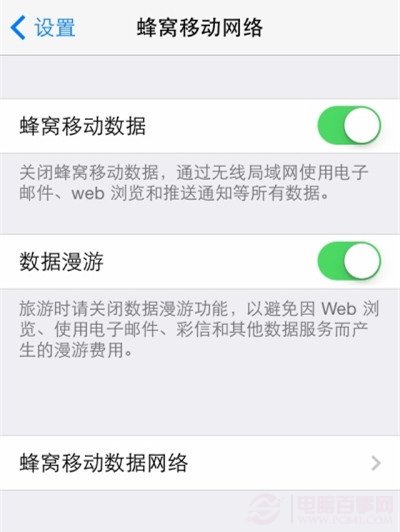本文介绍如何在苹果手机上导入SIM卡联系人。通过检查SIM卡、备份通讯录、插入SIM卡、进入设置、选择导入等步骤,读者可以轻松顺利地传输和备份通讯录,确保数据安全完整。本文还提供了避免数据丢失或不兼容问题的提醒。对于想要更换手机或备份联系人的读者,本文提供了实用且详细的导入指南。
:
苹果手机怎么导入SIM卡联系人
导入SIM卡联系人是更换手机或备份联系人时的常见需求。苹果手机提供了一种简单的方法来实现这一功能。下面详细介绍如何导入SIM卡联系人。
:
1. 检查SIM卡
导入前,请确保导入的联系人已存储在SIM卡中。您可以在原手机上查看联系人列表,确保信息完整。
:
2. 备份联系人
为避免数据丢失,建议先备份所有联系人。在Apple手机上,您可以通过iCloud进行备份,以确保联系人数据安全、正确保存。
:
3. 插入SIM卡
导入前,将带有联系人的SIM 卡插入目标iPhone。打开手机并确保SIM 卡已正确识别并连接到网络。
:
4. 进入设置
打开目标iPhone的设置选项,滚动页面找到相关选项,例如“通讯录”或“邮件、通讯录、日历”。
:
5. 选择导入
在联系人设置中,选择“导入SIM 卡联系人”或类似选项。手机会自动读取SIM卡中的联系人信息。
:
6. 合并联系人
如果目标手机已有联系人,系统会提示是否合并。选择“合并”以确保旧联系人和新导入的联系人的一致性。
:
7. 完成导入
导入过程可能需要一些时间。导入完成后,检查联系人列表,确保所有信息已成功导入。
:
8. 检查与更新
导入后,建议再次检查联系人列表,确保所有联系信息准确无误。如果有更改,可以手动更新和编辑。
:
注意事项:
1.导入SIM卡联系人可能会导致部分联系人信息丢失或格式不正确。请提前备份,以免数据丢失。
2.导入前请确保目标苹果手机与SIM卡兼容,避免因不兼容造成的问题。
3. 根据Apple手机型号或系统版本的不同,部分操作可能会有所不同。请根据实际情况进行操作。
通过以上简单的步骤,您就可以轻松地将SIM卡联系人导入到您的苹果手机中,实现联系人的顺利转移和备份。